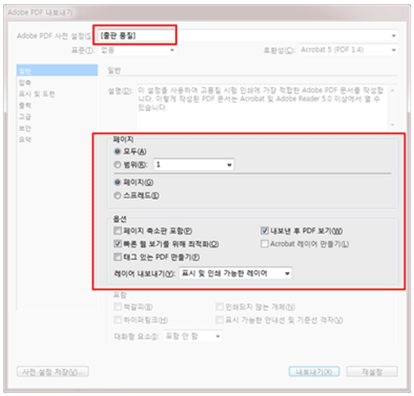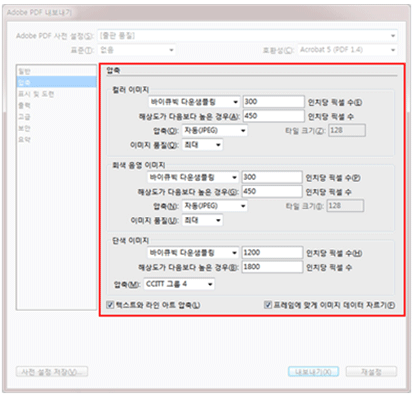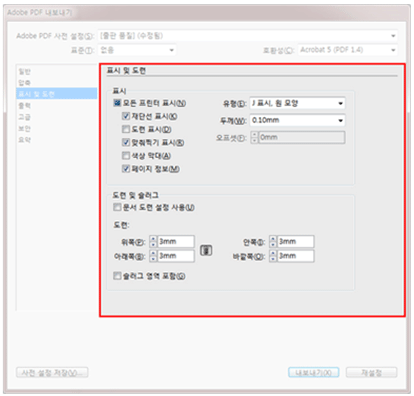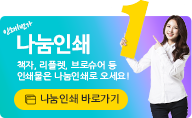
CTP란 컴퓨터에서 직접 인쇄판을 만들어서 뽑아내는 것을 의미. 탁상 출판(DTP)에서는 일반적으로 인쇄용 필름을 뽑아낼 때까지만 하는 것이 통례였으나 CTP에서는 이러한 필름 작업을 생략하고 직접 인쇄판을 뽑을 수 있다. 오프셋 인쇄에서는 출판물의 원래 크기의 제판 파일을 만들고 감광제를 씌운 알루미늄판에 노광(露光)시켜 인쇄기의 인쇄판을 만든다. 그러나 CTP에서는 필름을 사용한 노광 공정이 생략되기 때문에 좀 더 정확한 디지털 데이터를 반영할 수 있어서 설비나 보관 장소가 필요 없는 이점이 있다.
일반(옵셋)인쇄는 일반적으로 가장 많이 이용되는 평판인쇄 방식으로 전단, 카탈로그, 소책자, 봉투, 패키지 등을 제작하는데 이용됩니다.
일반(옵셋)인쇄를 하기 위해서는 인쇄용 필름이나 CTP판 등의 제작과정이 필요하며 기계를 한번 돌릴 때, 잉크의 양이나 판형(4x6전, 국전, 2절 등)에 맞는 규격의 종이만이 인쇄가 가능합니다.
일반(옵셋)인쇄는 제작과정에서 소요되는 제반 비용과 시간이 필수적으로 발생되기 때문에 대량 인쇄물 제작에 적합합니다.
옵셋과 같은 원리로 인쇄되며, 인쇄 잉크는 특수한 잉크를 쓰며 UV를 쐬어서 말리는 형식의 인쇄입니다.
UV인쇄를 하게 되면 종이에 잉크가 빨리 건조되어 묻어남이 없어 바로 가공하기에 편리하고 가공 시간도 단축이 되며 다양한 재질에 인쇄가 가능하며
일반적으로 잉크를 흡수하지 못하는 재질에도 인쇄가 가능합니다.
1)UV인쇄 장점 :빠른 건조로 후가공이 있는 제품의 출고가 빠르며 재질 선택에 구애를 받지 않습니다.
2)UV인쇄 단점 :입쇄 단가가 일반 옵셋 인쇄에 비해 단가가 비싼 편입니다.
3)UV인쇄 용도 : 수입지 등으로 인쇄가 잘 마르지 않는 인쇄용지에 인쇄가능합니다.
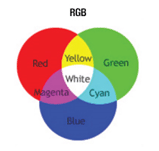
RGB
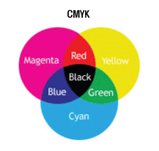
CMYK
일러스트에서 바탕이나 배경이있고 그 위에 글씨나 이미지를 올려놓는 경우가 있는데 이렇게되면 배경이 인쇄되고 그 위에 다시 글씨나 이미지가 인쇄되기 때문에 색깔이
겹쳐지게 되는데 그 겹쳐지는 부분을 오버프린트라고 합니다.
고속레이저 프린터 출력 방식으로 가정용프린터의 전문가용이라고 생각하시면 됩니다. 출력시 일반(옵셋)인쇄시 필요한 중간과정을 생략하고 원본파일을 그대로 출력하기 때문에
소량의 인쇄물을 비용과 시간을 줄이고 빠르게 만들 수 있습니다. 해상도가 높아 일반(옵셋)인쇄와 흡사한 고품질의 인쇄물이 완성되며, POD라고도 하며 각종 보고서, 졸업논문, 세미나자료, 책자, 포트폴리오
등과 같은 소량 다품종의 인쇄물에 적합합니다.
고속레이저 프린터 출력 방식으로 가정용프린터의 전문가용이라고 생각하시면 됩니다.
출력시 일반(옵셋)인쇄시 필요한 중간과정을 생략하고 원본파일을 그대로 출력하기 때문에
소량의 인쇄물을 비용과 시간을 줄이고 빠르게 만들 수 있습니다.
해상도가 높아 일반(옵셋)인쇄와 흡사한 고품질의 인쇄물이 완성되며, POD라고도 하며
각종 보고서, 졸업논문, 세미나자료, 책자, 포트폴리오 등과 같은 소량 다품종의 인쇄물에
적합합니다.
인쇄는 RGB모드가 아닌 C(청색),M(적색),Y(황색), K(검정색)의 4색 분판방식으로 이루어집니다. 따라서, 이미지모드 설정을 반드시 CMYK모드로 정하셔야
합니다. 이것은 모니터 색상 구현방식과 인쇄 색상 구현방식을 동일하게 맞추기 위한 방법입니다.
엄밀하게 각각의 모니터 색상은 제조사나 사용습관, 사용기간, 주변조명의 색상 및 밝기여건, 켈리브레이션 등에
따라 같은 수치의 색상값을 입력하더라도 조금씩 차이가 나게 되는 것을 주변에서 보게 됩니다. CMYK모드에서 편집하시 모니터상의 편집물과 실제 인쇄제작물의 색상차이를 줄일 수 있습니다.
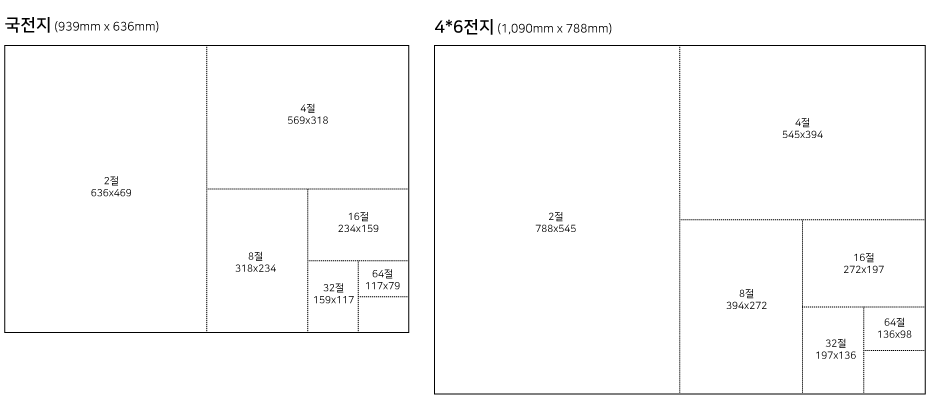
| A열 (치수:mm) - ISO표준 규격 | B열 (치수:mm) - JIS표준 규격 | C열 (치수:mm) | |||
|---|---|---|---|---|---|
| A0 | 841 x 1189 | B0 | 1030 x 1456 | C0 | 917×1,297 |
| A1 | 594 x 841 | B1 | 728 x 1030 | C1 | 648×917 |
| A2 | 420 x 594 | B2 | 515 x 728 | C2 | 458×648 |
| A3 | 297 x 420 | B3 | 364 x 515 | C3 | 324×458 |
| A4 | 210 x 297 | B4 | 257 x 364 | C4 | 229×324 |
| A5 | 148 x 210 | B5 | 182 x 257 | C5 | 162×229 |
| A6 | 105 x 148 | B6 | 128 x 182 | C6 | 114×162 |
| A7 | 74 x 105 | B7 | 91 x 128 | C7 | 81×114 |
| A8 | 52 x 74 | B8 | 64 x 91 | C8 | 57×81 |
| A9 | 37 x 52 | B9 | 46 x 64 | ||
| A10 | 26 x 37 | B10 | 32 x 45 | ||
| A11 | 18×26 | B11 | 23 x 32 | ||
| A12 | 13×18 | B12 | 16 x 23 | ||
FAQ에 [인쇄]CYMK와 RGB의 개념및 인쇄시 차이점 을 참고해주세요. 모니터에서 보이는 색상은 RGB로서 빛을 혼합합 색상으로 실제인쇄색상보다는 밝게 보이게
됩니다. 또한 그래픽 카드, 모니터마다 설정값 등이 다르기 때문에 보이는 색상은 조금씩 다를 수가 있습니다. 같은 사진을 아이폰에서 보거나, 갤러시에서 보거나 다 다른 이유와 비슷하다고 할 수 있습니다.
그래서 인쇄에는 표준 컬러차트라는 것이 있고 이 값을 이용해 각 업체들은 로고, 시그니쳐 색상 등을 전용 CMYK값을 지정해서 인쇄를 하도록 유도합니다. 정확히 색상을 맞추기 위해서는 모니터에서 보이는
값이 아닌 컬러차트의 CMYK색상값을 이용해서 색상을 맞춰야 하며, 밝기 또한 마찬가지 입니다. 다만 실제 인쇄는 모니터 보다 어느정도 어둡게 나온다는점을 감안할때 도안 제작시(이미지 등 사진이 들어가
있을때) 이미지의 밝기를 조절하여 작업을 해주시는게 좋습니다. [인쇄/색상]왜 동일한 데이터로 매번넣는데 색상이 조금씩 다르게 나오죠? 옵셋 인쇄는 인쇄기의 CMYK색상으로 모든 색상을 구현합니다. 인쇄
색상에 영향을 미치는 요인으로는 인쇄 종이의 신축성, 평활도 그리고 인쇄시점의 온도, 습도 등에 색상 표현에 차이가 발생하기 때문에 동일한 데이터라도 매번 동일한 인쇄색상을 보장한다는 것은 매우 어려운
일입니다.
통상적으로 3~8%정도의 색상차이가 발생할 수 있으며 이로 인한 재작업처리는 되지 않음을 인지해주시기 바랍니다. 따라서 일부분을 항상 동일한 색상으로 유지해야 하는 경우에는 별색(spot color)을 지정해서 사용하는 방법이 있습니다. 별색은 색상 표현 방법이 CMYK 4가지 색상 이외의 이미 지정되어 있는 별색의 고유 컬러값을 지닌 잉크를 할당하여 인쇄하는 방법입니다. 예를 들어 DIC, Pantone 컬러값을 별색으로 정의하여 사용하는 경우를 말합니다. 별색 인쇄 주문을 하려면 기존 합판 인쇄주문으로는 불가능하며 독판인쇄 주문을 해야 합니다.

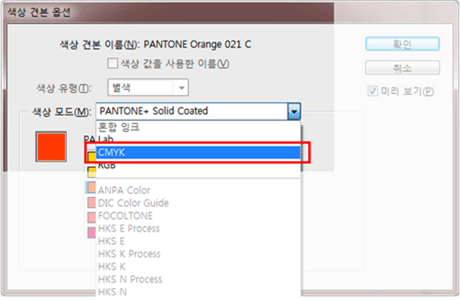
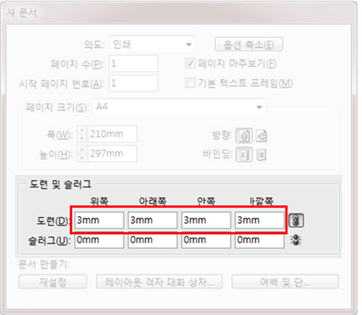
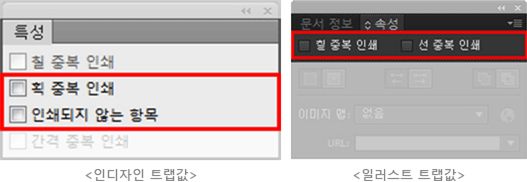
PDF저장하기와 내보내기 옵션 설정하기 (일러스트 설정옵션은 동일합니다.)